grasshopper是一款非常安全的模型插件软件,grasshopper轻松解决一些模型、生成问题,给您在设计的过程中带来一定的帮助。此外简单的操作方式,让您也不会过于纠结使用上的烦恼。
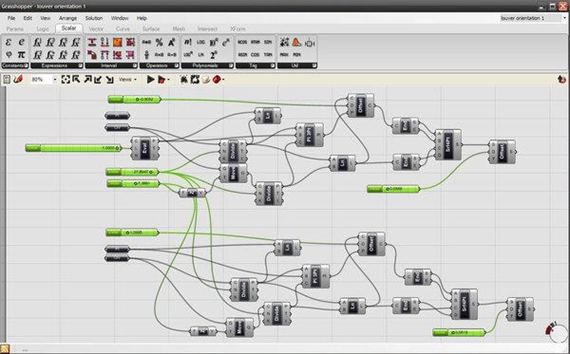
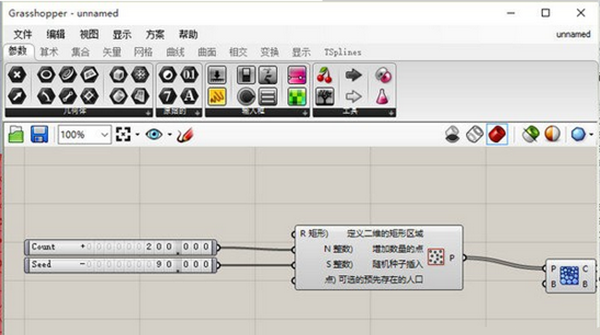
lunchbox分形嵌面
袋鼠模拟张拉膜
袋鼠circlePacking
袋鼠优化voronax
袋鼠小球传动
袋鼠hinge模拟刚性
袋鼠构件优化
袋鼠拓扑优化
袋鼠力学变形
相切圆嵌球面
袋鼠弹球游戏
starling拓扑优化
fabtools做make2D轴测图
unroll双曲面转单曲面
heliotrope儒略日日照数据分析
flowlines启发模型创作
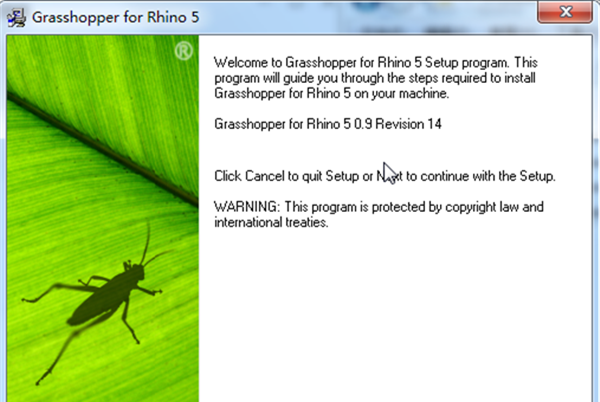
weavebird
lunchbox
starling
fabtools
heliotrope
flowlines
snail1.0
袋鼠张拉膜效果
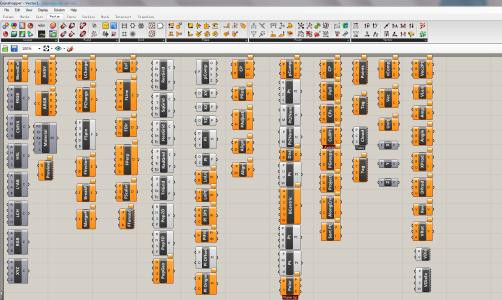
将CAD平面图导入犀牛,最好不同层高建筑分层或者分颜色
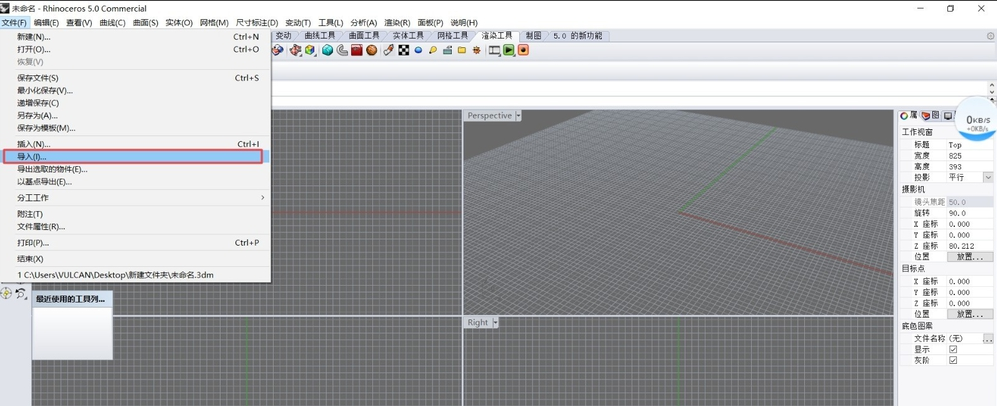
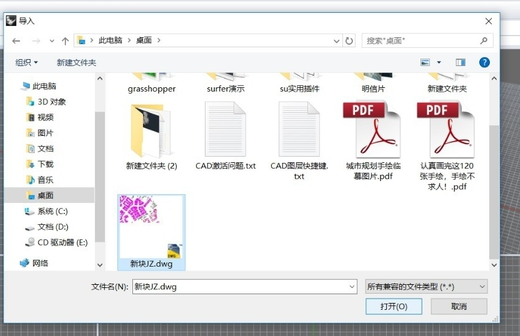
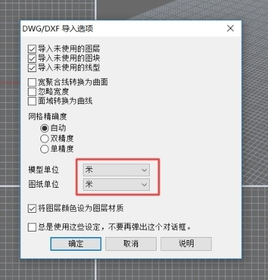
在犀牛里输入Grasshopper,调出Grasshopper插件
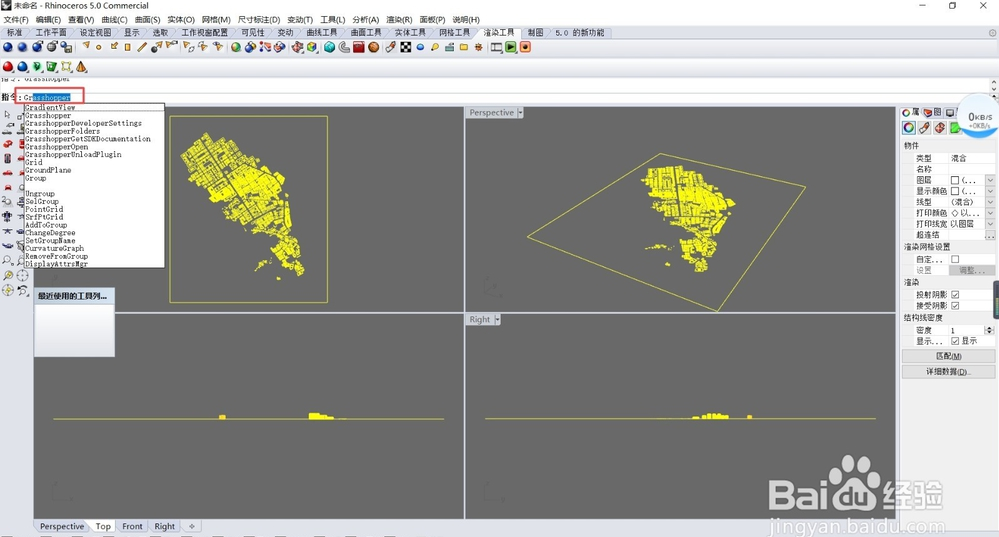
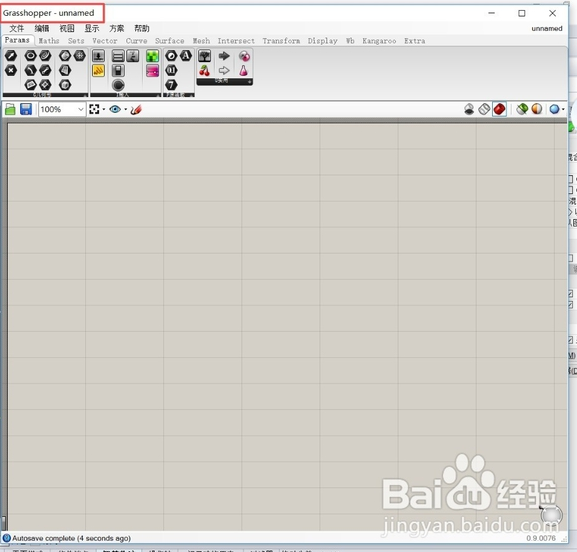
在Grasshopper里设置电池组,这里有多种方法,这里一一给大家介绍
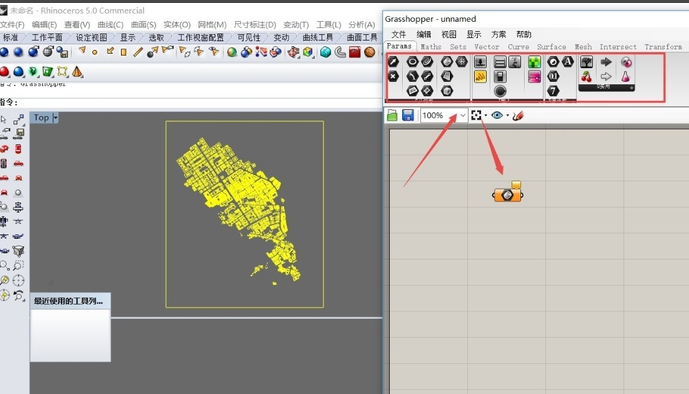
方法一:原理:建筑曲线--聚合成曲面--向量推拉成体块+高度--给有洞建筑加盖子;先将电池组搭好
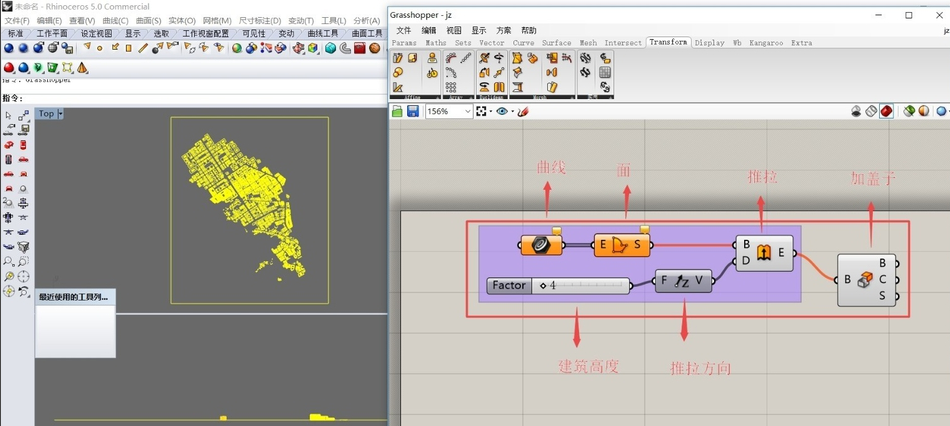
先在犀牛里选择同一建筑高度的建筑线,然后在Grasshopper曲线右键添加
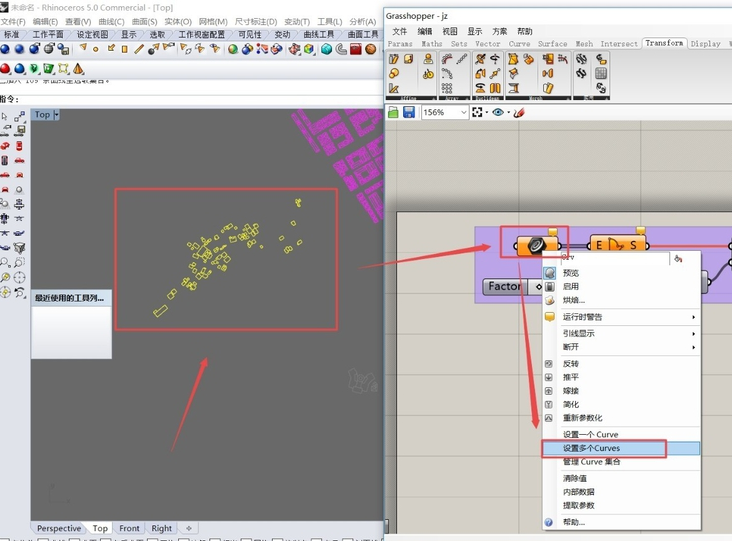
设置高度和推拉方向,模型一次生成,滑动数字模块可以改变建筑高度;如果没反应,可能是没启动,或者单位是毫米,要改成米
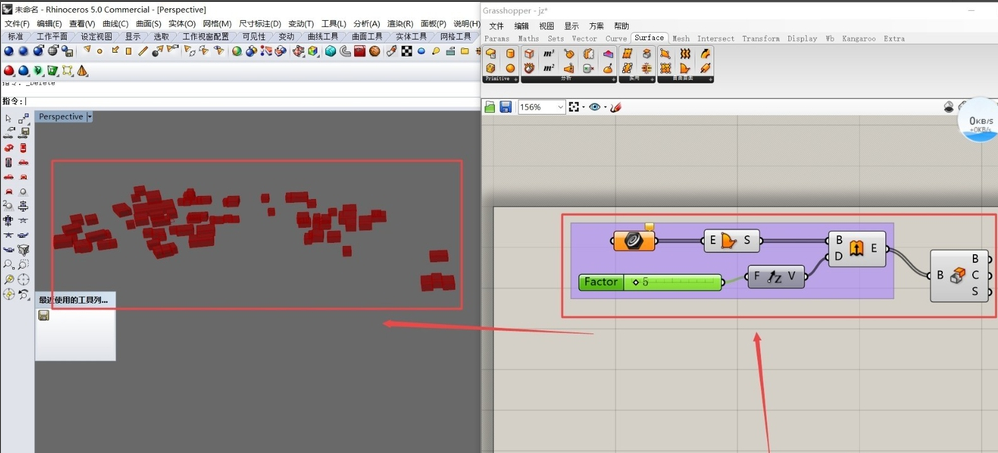
方法二:原理:建筑曲线--阵列--放样;先将电池组搭好
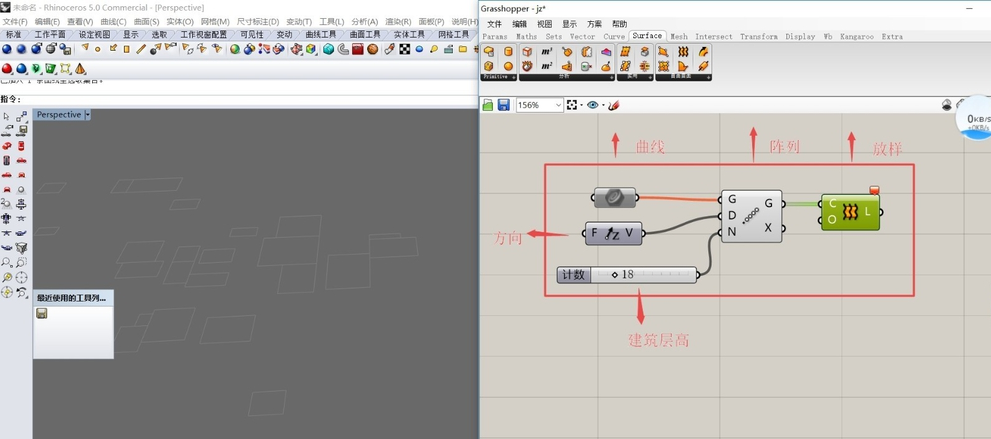
先在犀牛里选择同一建筑高度的建筑线,然后在Grasshopper曲线右键添加,设置高度和推拉方向,模型一次生成,滑动数字模块可以改变建筑高度。
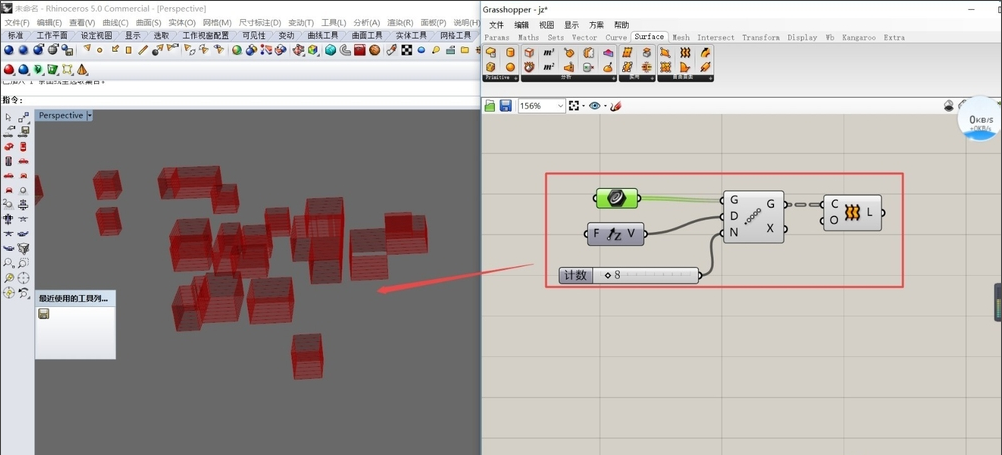
当然也可以加个盖子
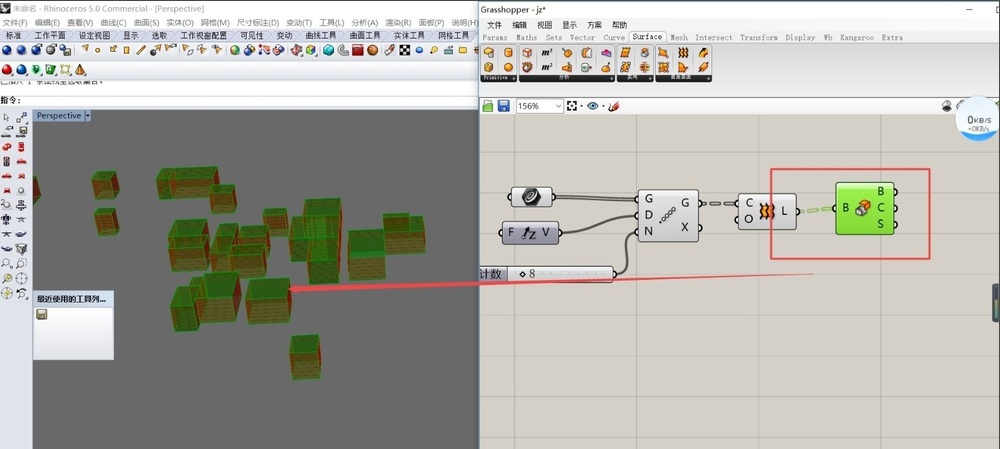
方法三:原理:建筑曲面--曲线推拉;先将电池组搭好
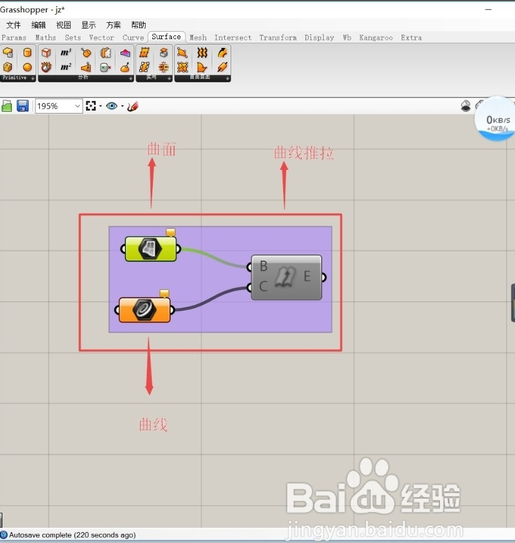
先在犀牛里选择同一建筑高度的建筑线,并画好一条高度线,然后在Grasshopper曲面和曲线分别右键添加,模型一次生成
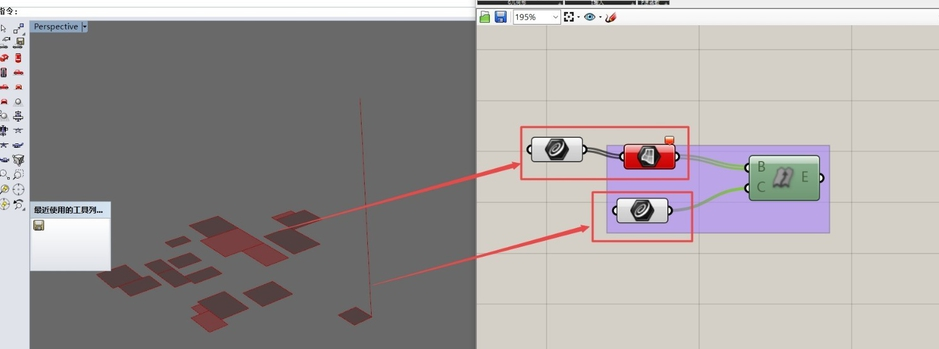
这个建筑高度就是画的那条曲线
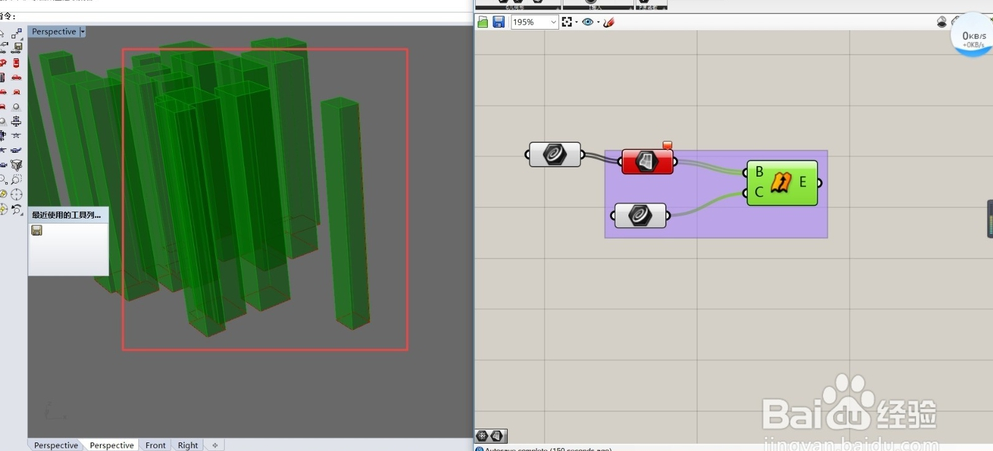
树形数据结构图示讲解
索引值:如同门牌号一样,grasshopper每个数据都有自己的索引值。调用数据的时候就是根据这索引值来操作。
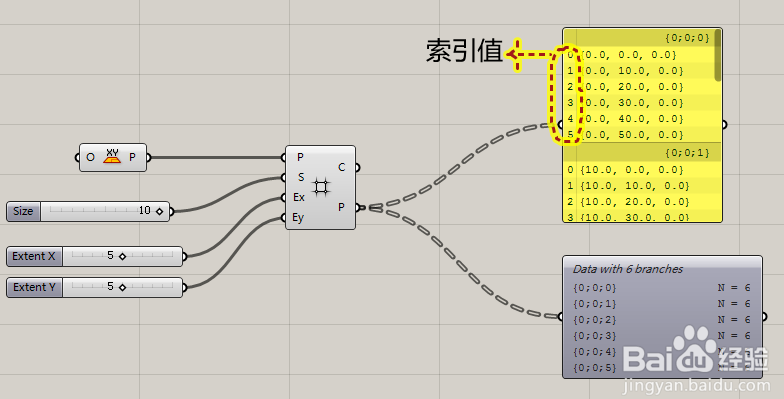
一级路径:{A,B,C……}一级路径为数据A所在的路径
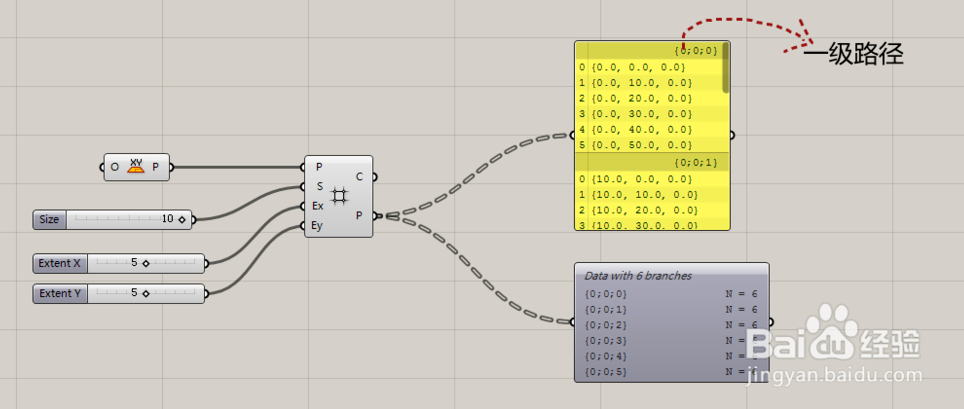
二级路径:{A,B,C……}一级路径为数据B所在的路径
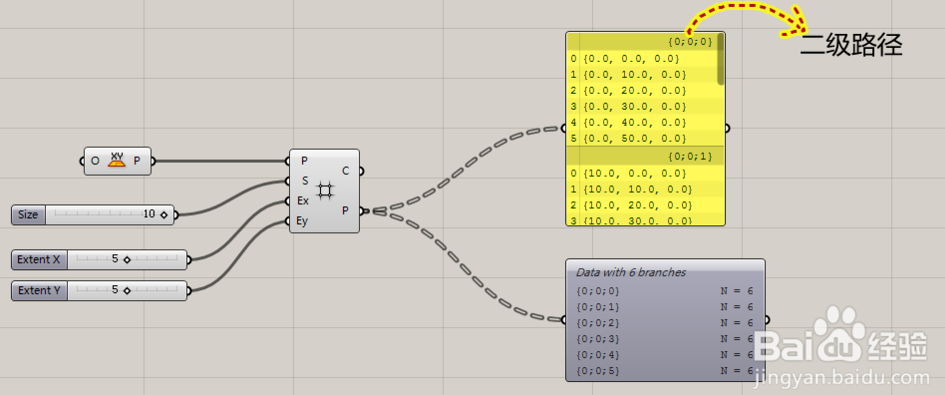
三:{A,B,C……}一级路径为数据C所在的路径
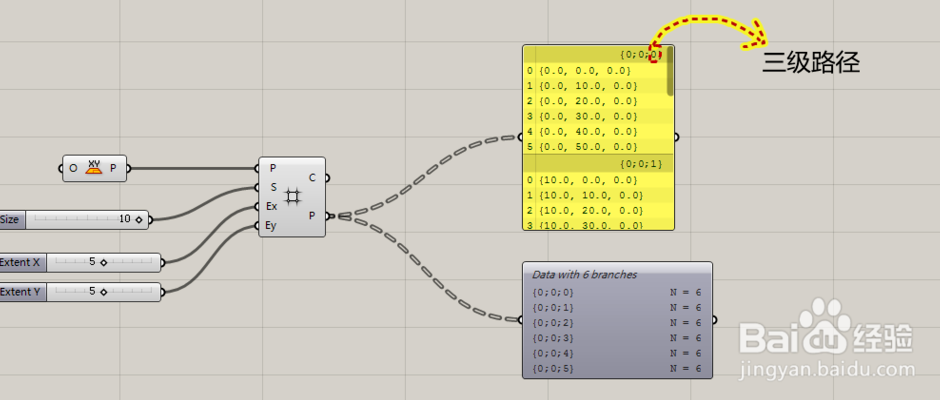
项值:每个组都会有自己的数据内容,为项值,项值也有可能是空的。注意:0也是数值,就如同负数也是数值一样,项值为空是指没有任何数据
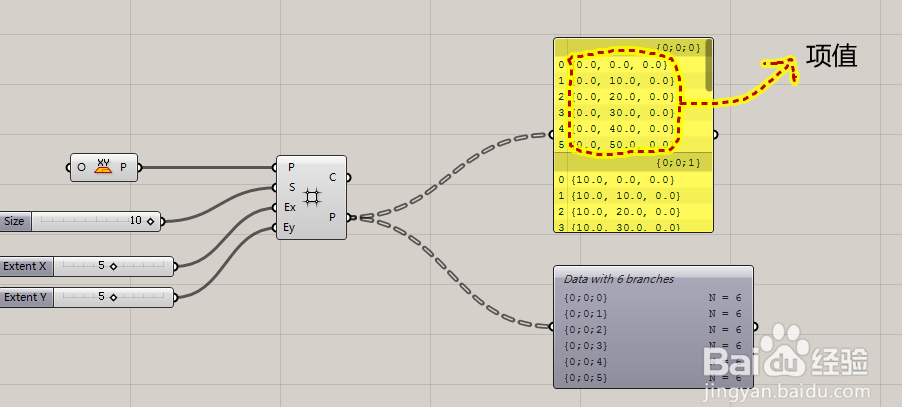
运算器param view可以方便的查看数据结构。运算器位置如图所示。
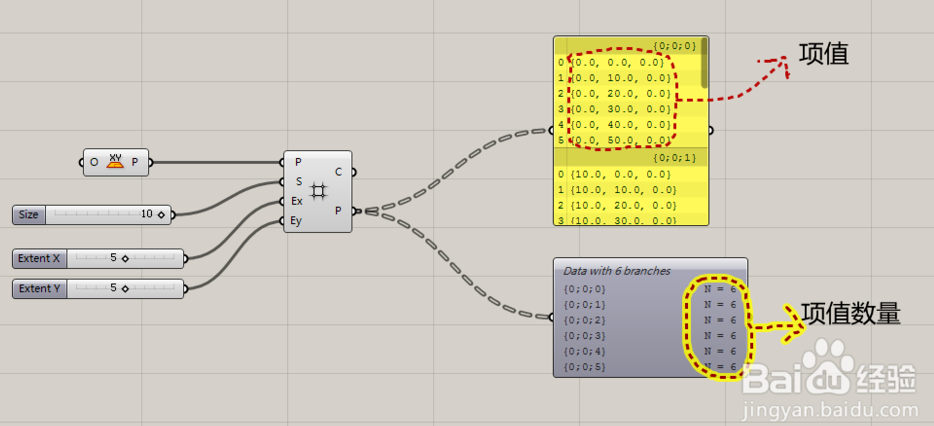
Rhino4推出了一项非常实用的功能——history(记录建构历史),命令按钮在软件界面的右下角。这个功能的作用顾名思义。在我们用两条曲线去loft(放样)出一个曲面之前,点下记录建构历史,在执行loft(放样)命令,Rhino就能为你记录下这一建构行为。之后你一旦编辑这两条曲线的任意属性,这个放样出来的曲面也会随之改变。但不能直接编辑曲面,这会破坏建构关系。
这项功能有一定的局限性。比如,建构历史记录下来后是没有任何特征的,用户是看不到history tree(建构历史树)的,并且建构属性一旦确定就不能修改。比如,还是上面那个例子,两条曲线loft(放样)出一个曲面,loft(放样)的时候是有一个属性对话框的,这个属性一旦设置好,以后即使可以通过修改曲线属性来修改曲面,也不能改变这个属性,除非重建这个曲面。
Grasshopper的出现解决了这个问题。它把每一个建构历史用一个运算器记录下来,并且是可视化的,可重复利用的,可修改的。我们在用Grasshopper的运算器连来连去时,其实就是在制作建构历史树,把每个节点都记录下来了,并且可以随时查看之前任何一个节点的内容。后面的节点都是基于前面的节点而来,比如后面的曲面是基于前面的曲线通过某个操作而来。这也正是为什么Grasshopper中的运算器不能逆连(把后面电池的输出端连给前面电池的输入端)的原因了,因为会发生逻辑错误(Loop除外,我一直认为这个插件破坏了Grasshopper的原则)。并且Grasshopper中数据从左向右流也是这个原因,右端的物体必然依赖于左端。
问题虽然解决了,但也带来了新的问题。就是Grasshopper这个东西不可能直接在Rhino中实现,他必须某种程度上独立于Rhino存在。只有在必要的时候使用bake命令将物体添加到Rhino视窗中,才能像其他Rhino物体一样查看与使用他们。当Grasshopper需要要操作到Rhino中的物体时,就要将物体拾取进Grasshopper里去。拾取与Bake是Grasshopper与Rhino的数据交换通道,但不是唯一的方法。
可能开发者也没想到,他们引进了这个工具后,掀起了一阵算法建模狂潮,从此Grasshopper风靡全球。Grasshopper是一款编程工具,但又不是一段段代码哪像晦涩难懂,让人望而生畏。使用这个工具更像是在搭积木,因而非理工出身的使用者也能很好掌握它。而它本身编程工具的基因也使它具有极佳的扩展性。因此大家用它来做各种各样基于数学公式的、不便于手工操作的复杂模型,并且不断扩展它的功能,为它开发了大量的插件,像Kangaroo、Ladybug、Weaverbird等等。大量的插件使它与其他软件之间的协作更加密切。在建筑“参数化”领域Grasshopper也被大量运用。
2、添加 [Bend Morph] 组件,从直线向弧线弯曲几何体 (Transform.Morph 下拉菜单)。
3、在 [Entwine] 组件中添加了一个组件菜单选项,使得组件可以以 grafting 的方式(代替flattening 方式)输入数据。
4、添加 [Move Away From] 组件,移动几何体使得它远离其他的几何体(Transform.Euclidean 下拉菜单)。 Added Enable Solver UI to last chance autosave recovery window.
5、为Galapagos Fitness Landscape 组件添加峰值显示。
6、为Galapagos Fitness Landscape 组件添加特征显示。
7、为Galapagos Fitness Landscape 组件添加斜率显示。
8、为Galapagos Fitness Landscape 组件添加方向显示。
9、为Galapagos Fitness Landscape 组件添加Remap选项。
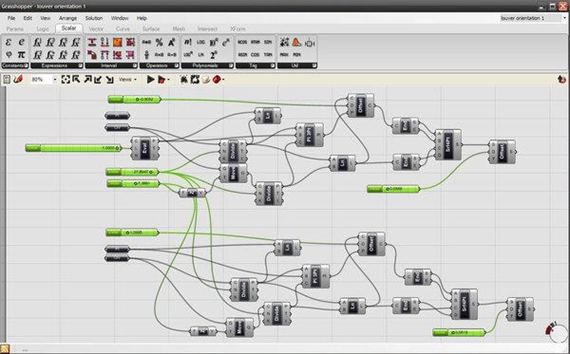
【软件介绍】
Grasshopper(简称GH)是一款在Rhino环境下运行的采用程序算法生成模型的插件,是目前设计类专业参数化设计方向的入门软件。与传统建模工具相比,GH的最大的特点是可以向计算机下达更加高级复杂的逻辑建模指令,使计算机根据拟定的算法自动生成模型结果。通过编写建模逻辑算法,机械性的重复操作可被计算机的循环运算取代;同时设计师可以向设计模型植入更加丰富的生成逻辑。无论在建模速度还是在水平上照传统工作模式相比,都有较大幅度的提升。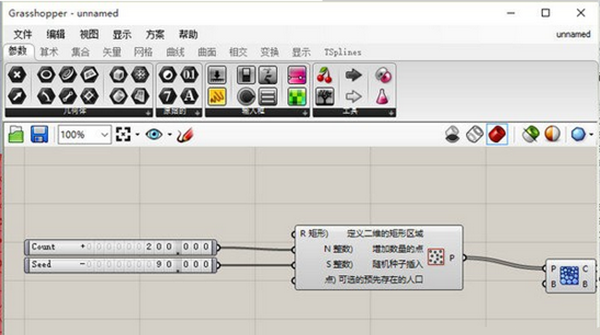
【软件功能】
weavebird网格嵌面lunchbox分形嵌面
袋鼠模拟张拉膜
袋鼠circlePacking
袋鼠优化voronax
袋鼠小球传动
袋鼠hinge模拟刚性
袋鼠构件优化
袋鼠拓扑优化
袋鼠力学变形
相切圆嵌球面
袋鼠弹球游戏
starling拓扑优化
fabtools做make2D轴测图
unroll双曲面转单曲面
heliotrope儒略日日照数据分析
flowlines启发模型创作
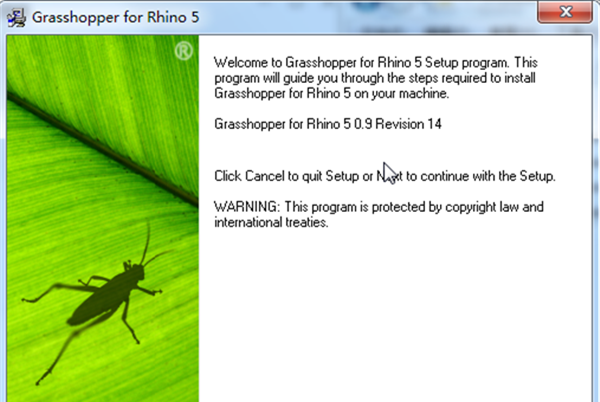
【所含插件】
kangaroo袋鼠weavebird
lunchbox
starling
fabtools
heliotrope
flowlines
snail1.0
袋鼠张拉膜效果
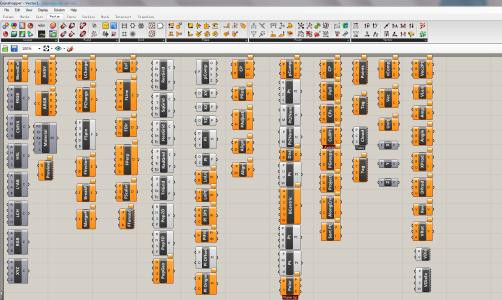
【使用教程】
快速建体块模型将CAD平面图导入犀牛,最好不同层高建筑分层或者分颜色
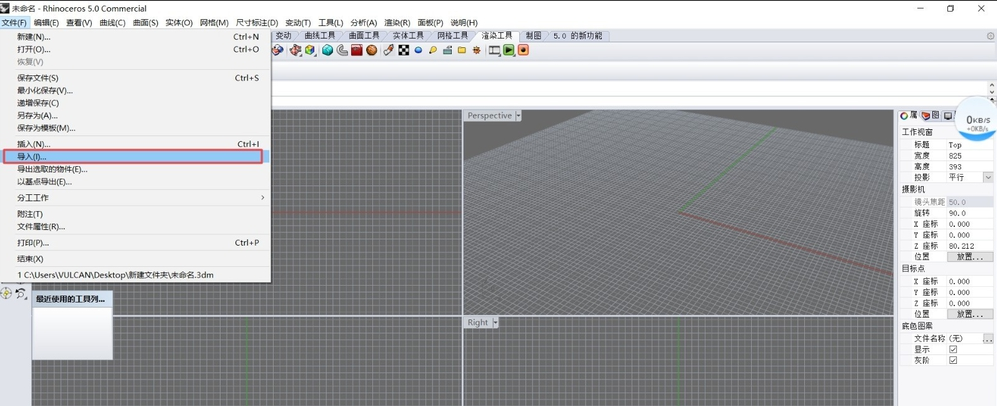
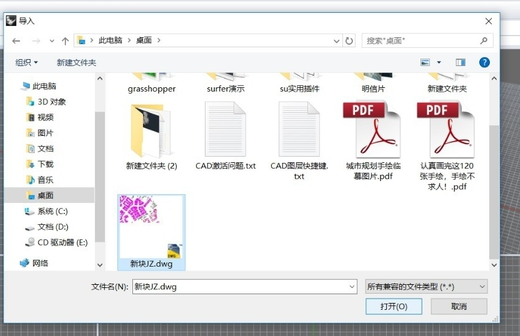
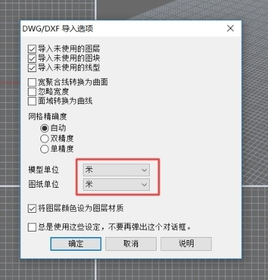
在犀牛里输入Grasshopper,调出Grasshopper插件
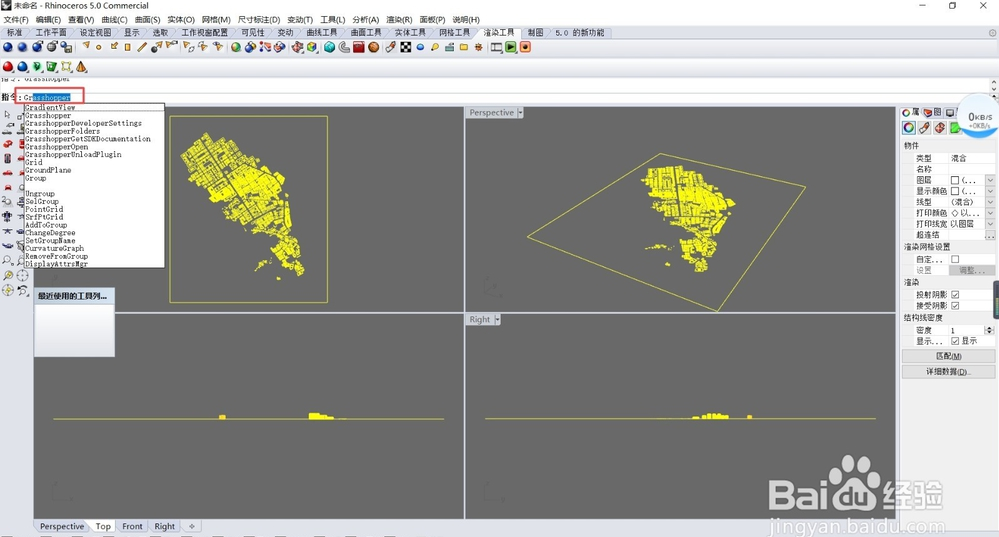
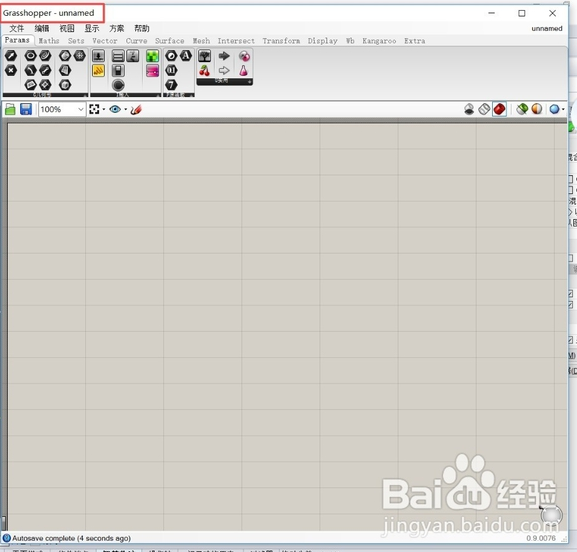
在Grasshopper里设置电池组,这里有多种方法,这里一一给大家介绍
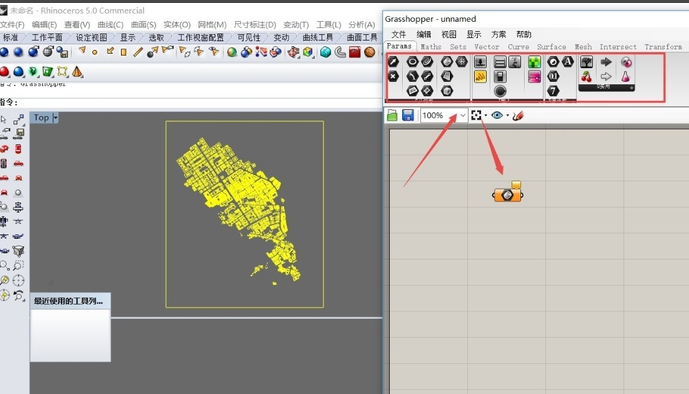
方法一:原理:建筑曲线--聚合成曲面--向量推拉成体块+高度--给有洞建筑加盖子;先将电池组搭好
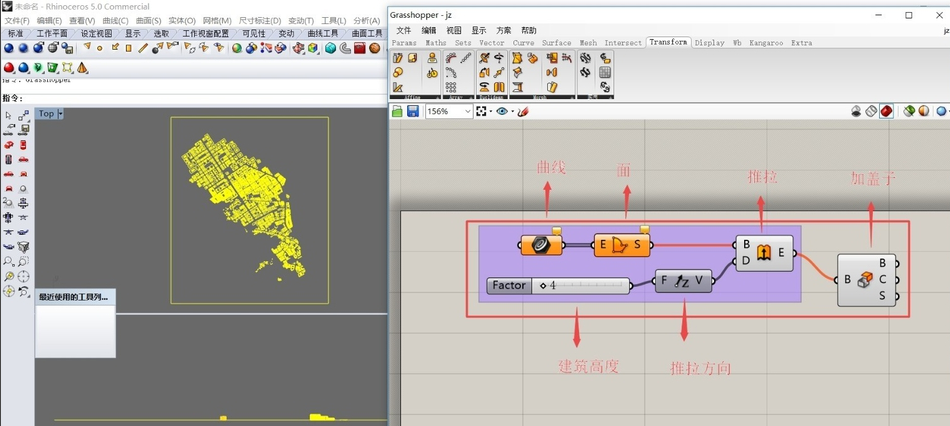
先在犀牛里选择同一建筑高度的建筑线,然后在Grasshopper曲线右键添加
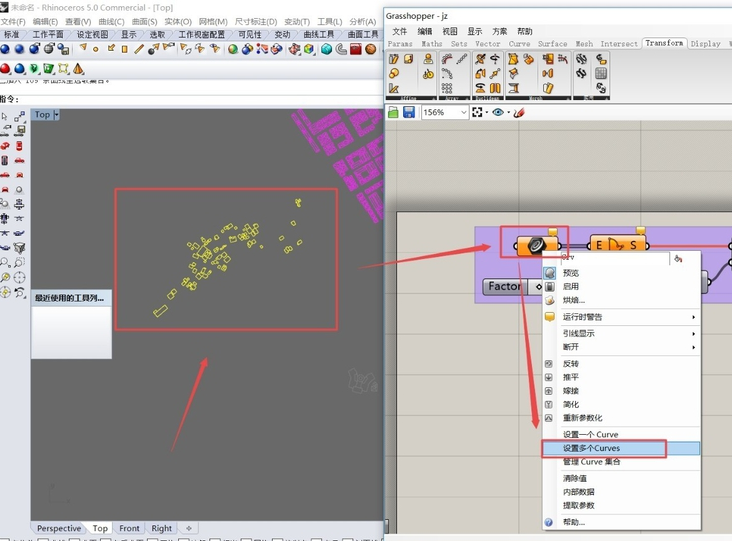
设置高度和推拉方向,模型一次生成,滑动数字模块可以改变建筑高度;如果没反应,可能是没启动,或者单位是毫米,要改成米
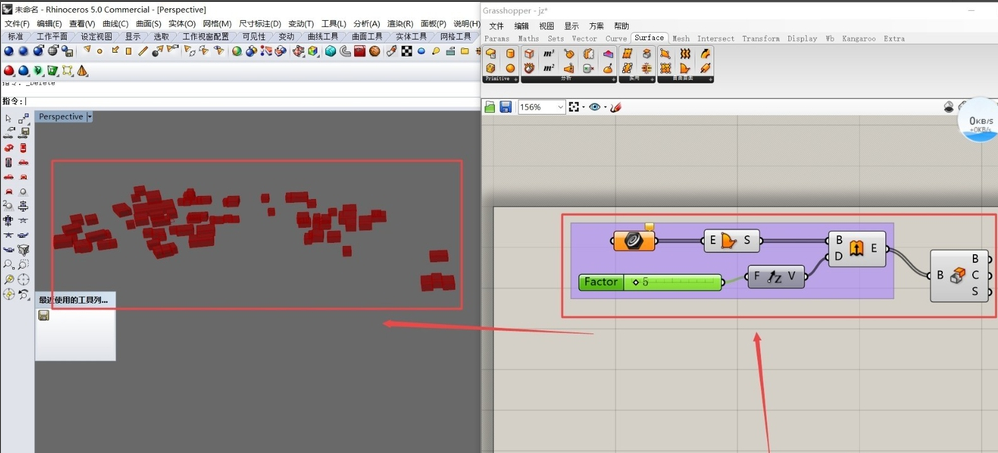
方法二:原理:建筑曲线--阵列--放样;先将电池组搭好
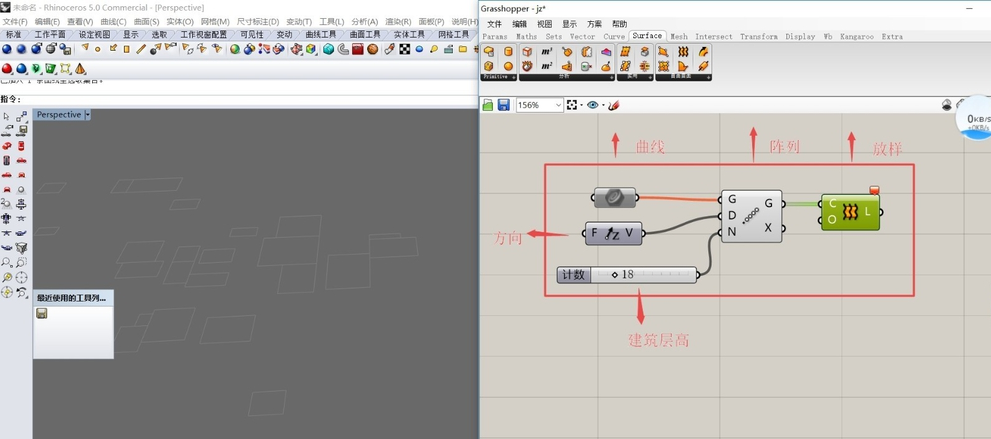
先在犀牛里选择同一建筑高度的建筑线,然后在Grasshopper曲线右键添加,设置高度和推拉方向,模型一次生成,滑动数字模块可以改变建筑高度。
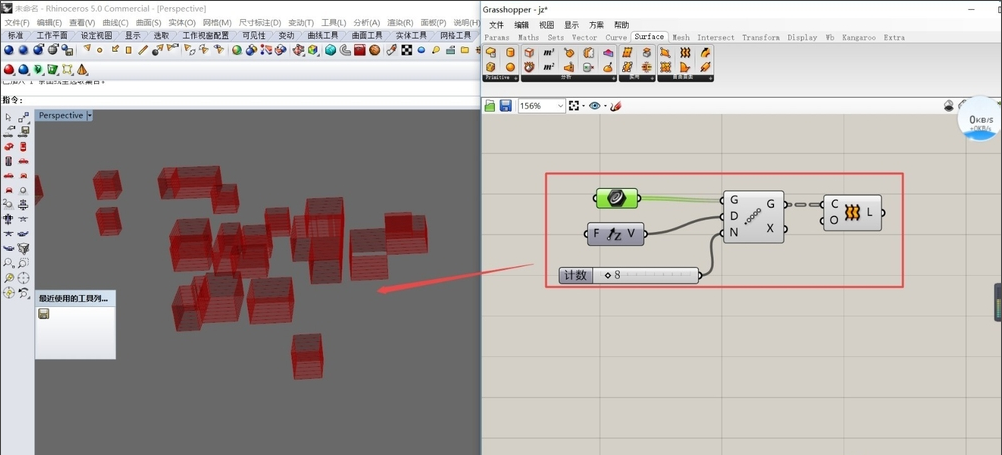
当然也可以加个盖子
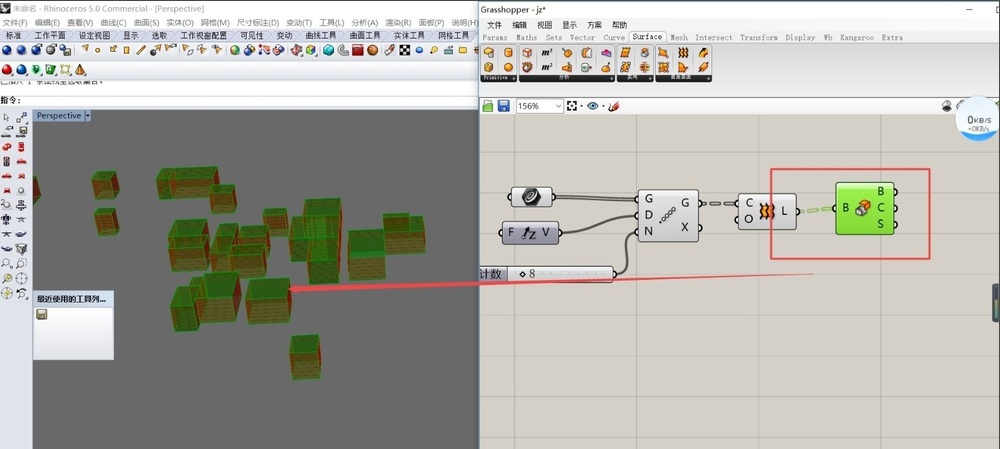
方法三:原理:建筑曲面--曲线推拉;先将电池组搭好
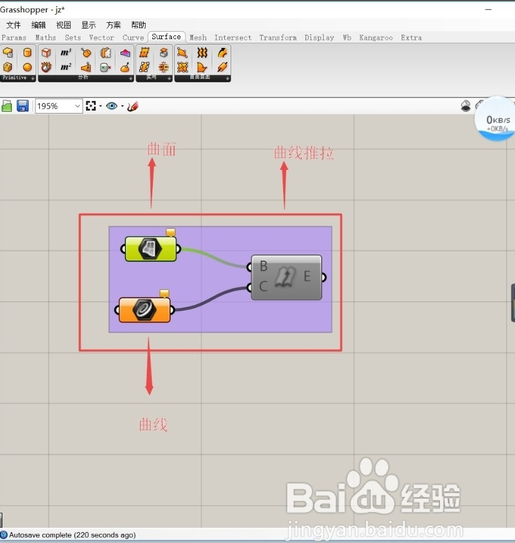
先在犀牛里选择同一建筑高度的建筑线,并画好一条高度线,然后在Grasshopper曲面和曲线分别右键添加,模型一次生成
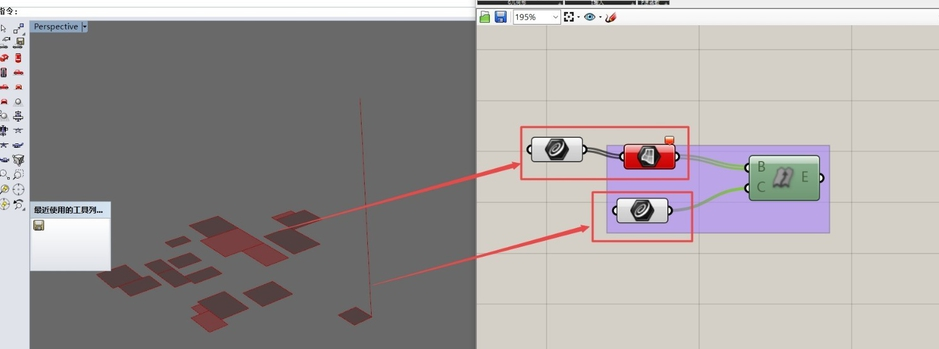
这个建筑高度就是画的那条曲线
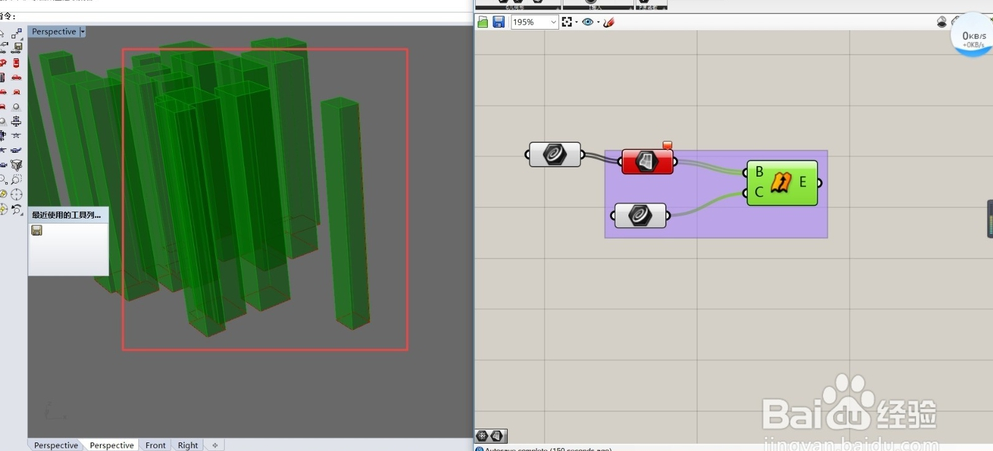
树形数据结构图示讲解
索引值:如同门牌号一样,grasshopper每个数据都有自己的索引值。调用数据的时候就是根据这索引值来操作。
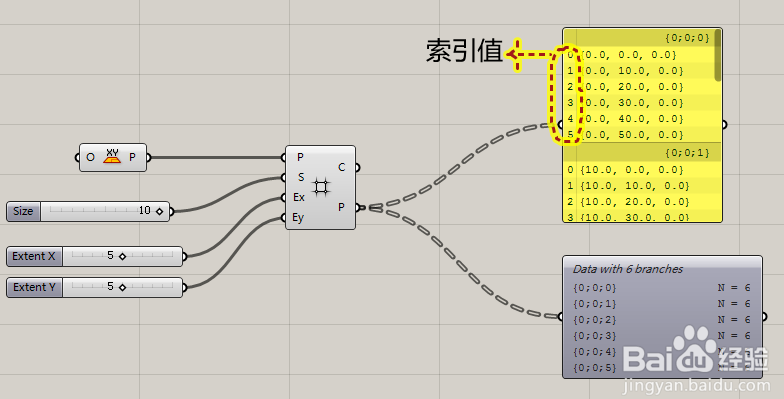
一级路径:{A,B,C……}一级路径为数据A所在的路径
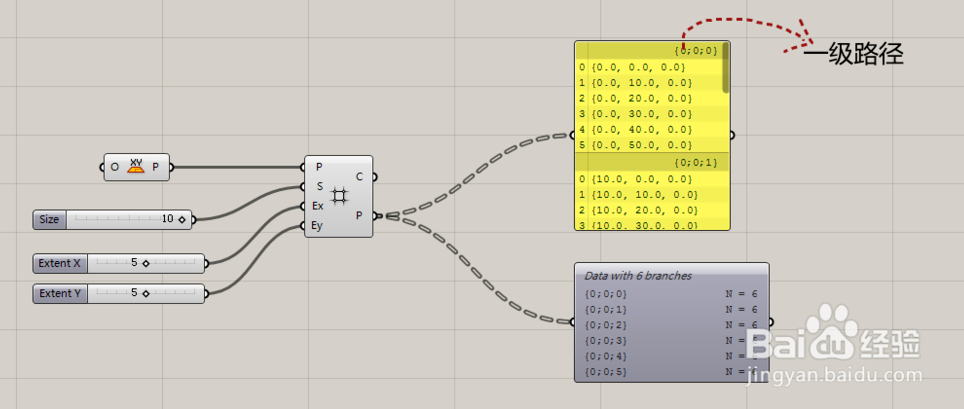
二级路径:{A,B,C……}一级路径为数据B所在的路径
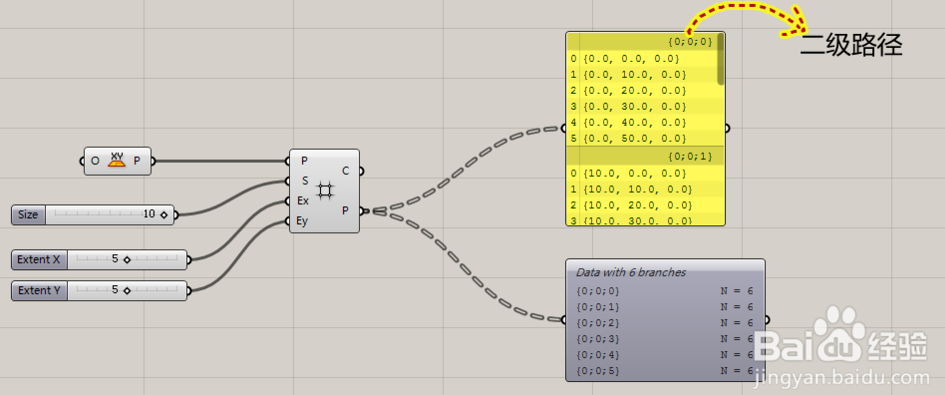
三:{A,B,C……}一级路径为数据C所在的路径
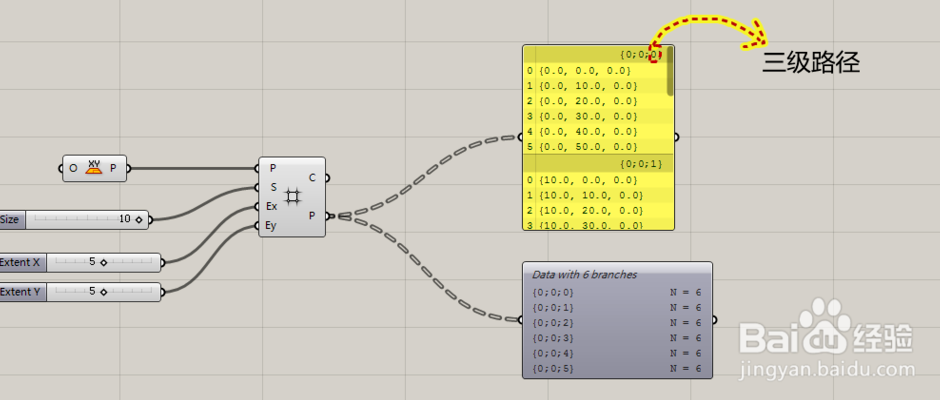
项值:每个组都会有自己的数据内容,为项值,项值也有可能是空的。注意:0也是数值,就如同负数也是数值一样,项值为空是指没有任何数据
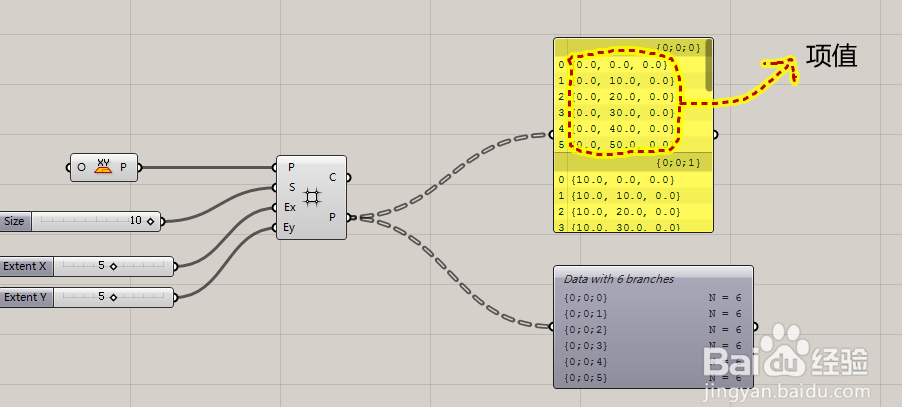
运算器param view可以方便的查看数据结构。运算器位置如图所示。
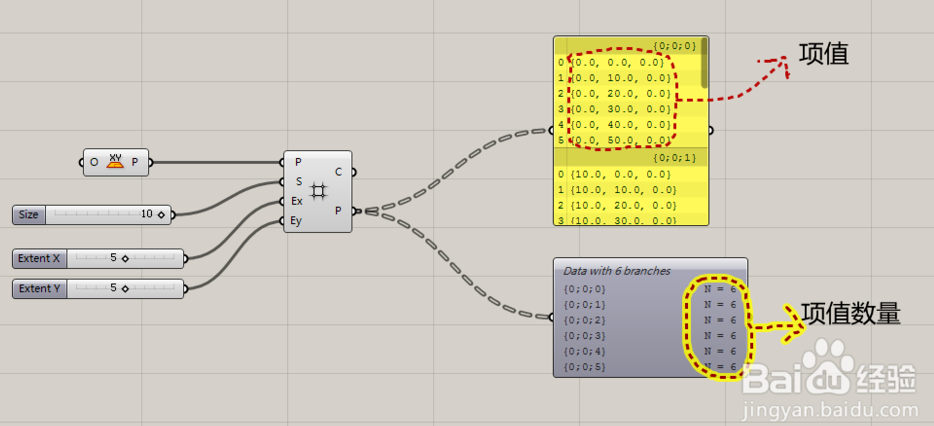
【发展历史】
Grasshopper(草蜢)是由McNeel公司开发的,运行于Rhino(犀牛)软件之上的节点可视化编程插件。这款插件本是为了补充Rhino4中history(记录建构历史)的不足而被开发出来的。Rhino4推出了一项非常实用的功能——history(记录建构历史),命令按钮在软件界面的右下角。这个功能的作用顾名思义。在我们用两条曲线去loft(放样)出一个曲面之前,点下记录建构历史,在执行loft(放样)命令,Rhino就能为你记录下这一建构行为。之后你一旦编辑这两条曲线的任意属性,这个放样出来的曲面也会随之改变。但不能直接编辑曲面,这会破坏建构关系。
这项功能有一定的局限性。比如,建构历史记录下来后是没有任何特征的,用户是看不到history tree(建构历史树)的,并且建构属性一旦确定就不能修改。比如,还是上面那个例子,两条曲线loft(放样)出一个曲面,loft(放样)的时候是有一个属性对话框的,这个属性一旦设置好,以后即使可以通过修改曲线属性来修改曲面,也不能改变这个属性,除非重建这个曲面。
Grasshopper的出现解决了这个问题。它把每一个建构历史用一个运算器记录下来,并且是可视化的,可重复利用的,可修改的。我们在用Grasshopper的运算器连来连去时,其实就是在制作建构历史树,把每个节点都记录下来了,并且可以随时查看之前任何一个节点的内容。后面的节点都是基于前面的节点而来,比如后面的曲面是基于前面的曲线通过某个操作而来。这也正是为什么Grasshopper中的运算器不能逆连(把后面电池的输出端连给前面电池的输入端)的原因了,因为会发生逻辑错误(Loop除外,我一直认为这个插件破坏了Grasshopper的原则)。并且Grasshopper中数据从左向右流也是这个原因,右端的物体必然依赖于左端。
问题虽然解决了,但也带来了新的问题。就是Grasshopper这个东西不可能直接在Rhino中实现,他必须某种程度上独立于Rhino存在。只有在必要的时候使用bake命令将物体添加到Rhino视窗中,才能像其他Rhino物体一样查看与使用他们。当Grasshopper需要要操作到Rhino中的物体时,就要将物体拾取进Grasshopper里去。拾取与Bake是Grasshopper与Rhino的数据交换通道,但不是唯一的方法。
可能开发者也没想到,他们引进了这个工具后,掀起了一阵算法建模狂潮,从此Grasshopper风靡全球。Grasshopper是一款编程工具,但又不是一段段代码哪像晦涩难懂,让人望而生畏。使用这个工具更像是在搭积木,因而非理工出身的使用者也能很好掌握它。而它本身编程工具的基因也使它具有极佳的扩展性。因此大家用它来做各种各样基于数学公式的、不便于手工操作的复杂模型,并且不断扩展它的功能,为它开发了大量的插件,像Kangaroo、Ladybug、Weaverbird等等。大量的插件使它与其他软件之间的协作更加密切。在建筑“参数化”领域Grasshopper也被大量运用。
【新增功能】
1、添加 [Point Deform] 组件,修改几何体控制点的位置 (Transform.Morph 下拉菜单)。2、添加 [Bend Morph] 组件,从直线向弧线弯曲几何体 (Transform.Morph 下拉菜单)。
3、在 [Entwine] 组件中添加了一个组件菜单选项,使得组件可以以 grafting 的方式(代替flattening 方式)输入数据。
4、添加 [Move Away From] 组件,移动几何体使得它远离其他的几何体(Transform.Euclidean 下拉菜单)。 Added Enable Solver UI to last chance autosave recovery window.
5、为Galapagos Fitness Landscape 组件添加峰值显示。
6、为Galapagos Fitness Landscape 组件添加特征显示。
7、为Galapagos Fitness Landscape 组件添加斜率显示。
8、为Galapagos Fitness Landscape 组件添加方向显示。
9、为Galapagos Fitness Landscape 组件添加Remap选项。

